前言
原本halo1.x是原生支持又拍云、七牛云等CDN加速服务商储存图片的,但是在更新为halo2.x之后需要安装插件才能支持,所以在这里记录一下如何使用又拍云实现图片储存
准备工作
Halo
在halo这边需要安装一个插件对象存储(Amazon S3 协议)点击进链接安装,或者在halo的后台找到应用市场,搜索即可
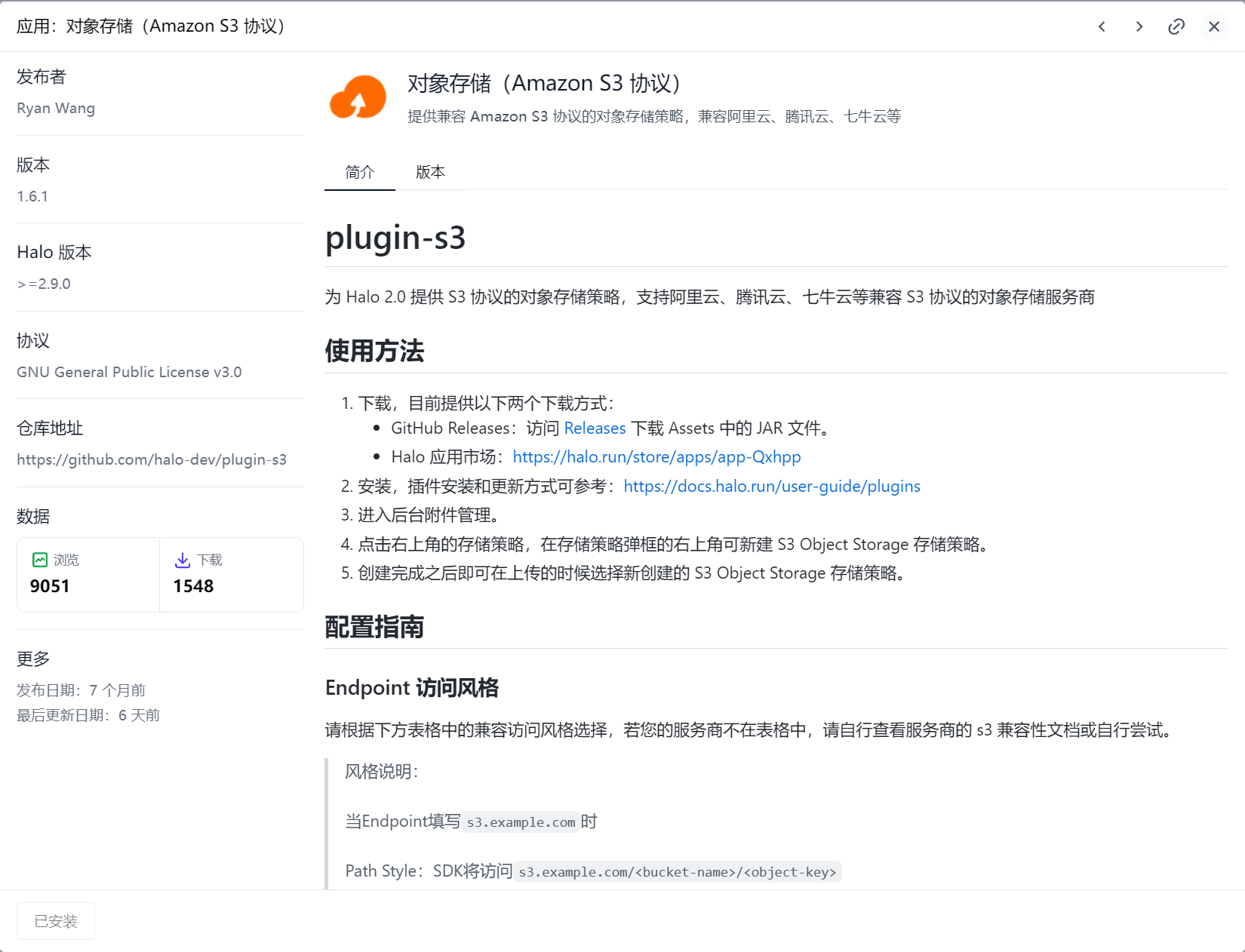
又拍云
创建云存储服务
既然需要用到又拍云的储存图片功能,肯定是先去又拍云先创建服务了,如图所示,先点云产品,再点击云存储创建一个云存储服务,这里需要用到的有服务名称和密码
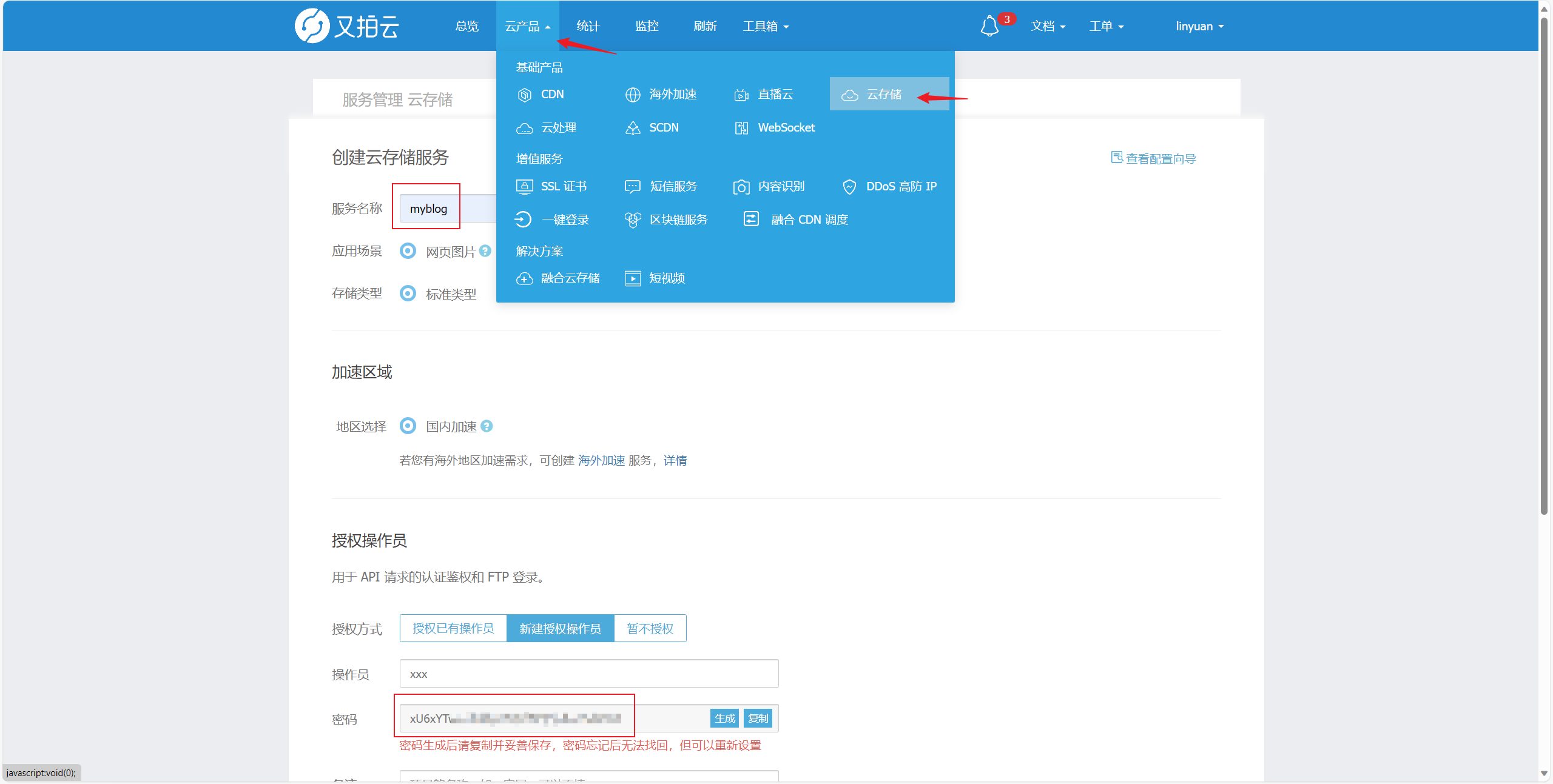
绑定域名以及获取SSL证书
这里的话最好是绑定一个自己的域名,然后在又拍云获取一个免费SSL的证书实现HTTPS访问,不然在halo这边可能会出现一些问题
进入功能配置然后进行自己域名的一个绑定
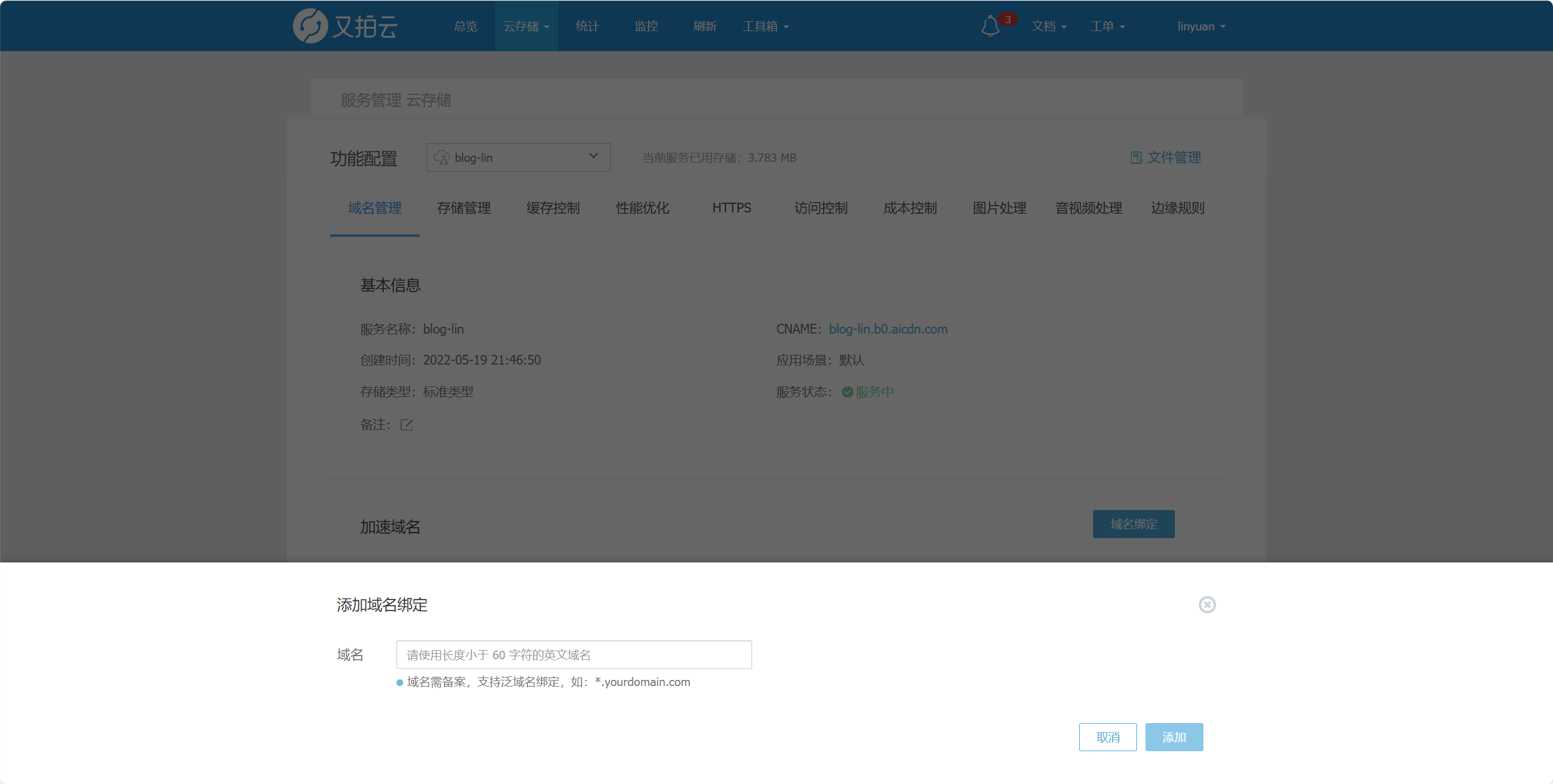
然后去增值服务-SSL证书里面申请一个一年免费的SSL证书,申请通过之后去云存储控制台进行功能配置,如图所示进行HTTPS配置
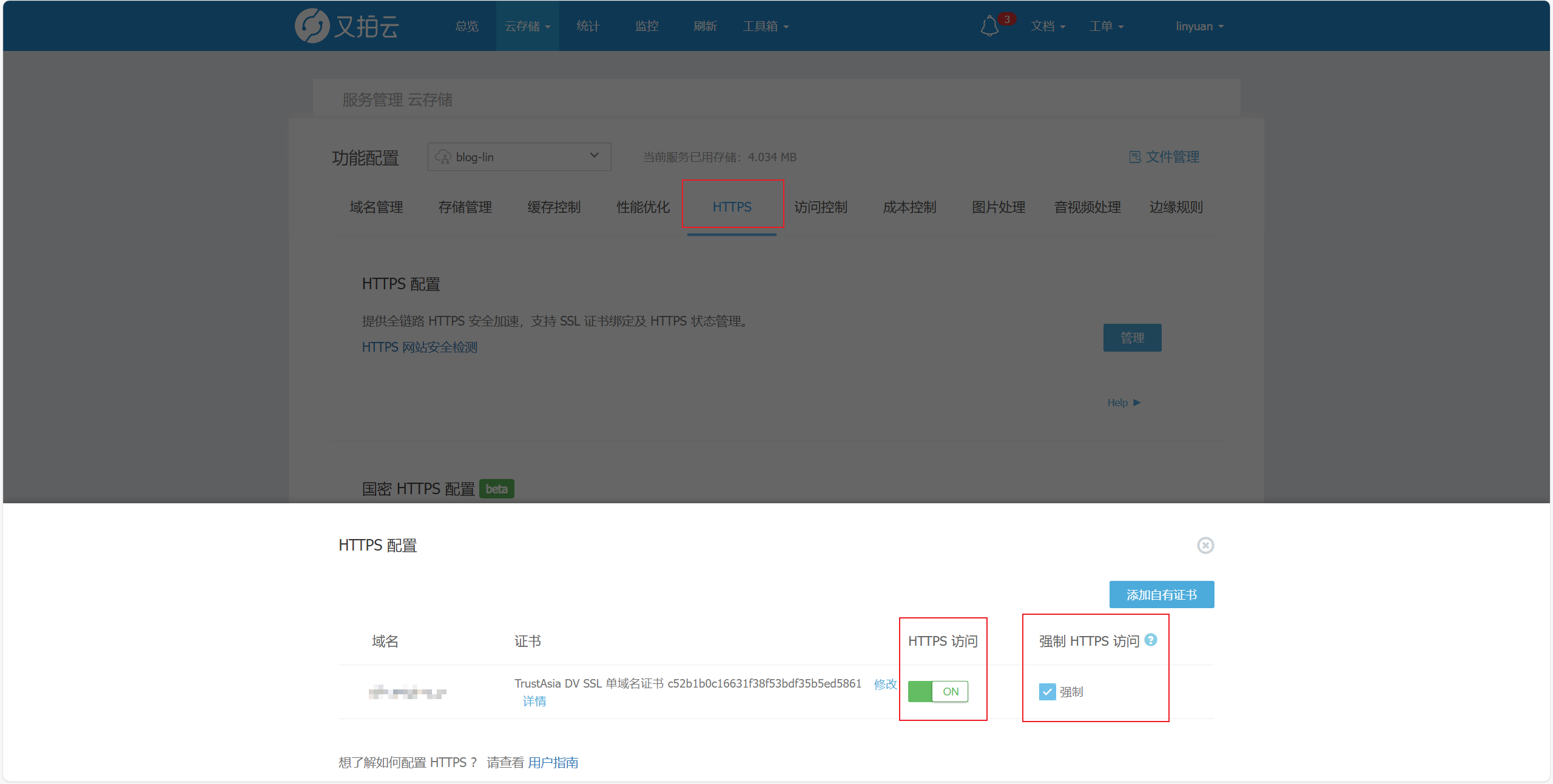
获取Access Key
还是在刚才的功能配置界面,然后点击存储管理往下滑,看一下刚才新建的操作员权限是不是三个都有,然后点击S3访问凭证,这里的两个AccessKey和SecretAccessKey都需要保存,一会填写配置文件需要用到
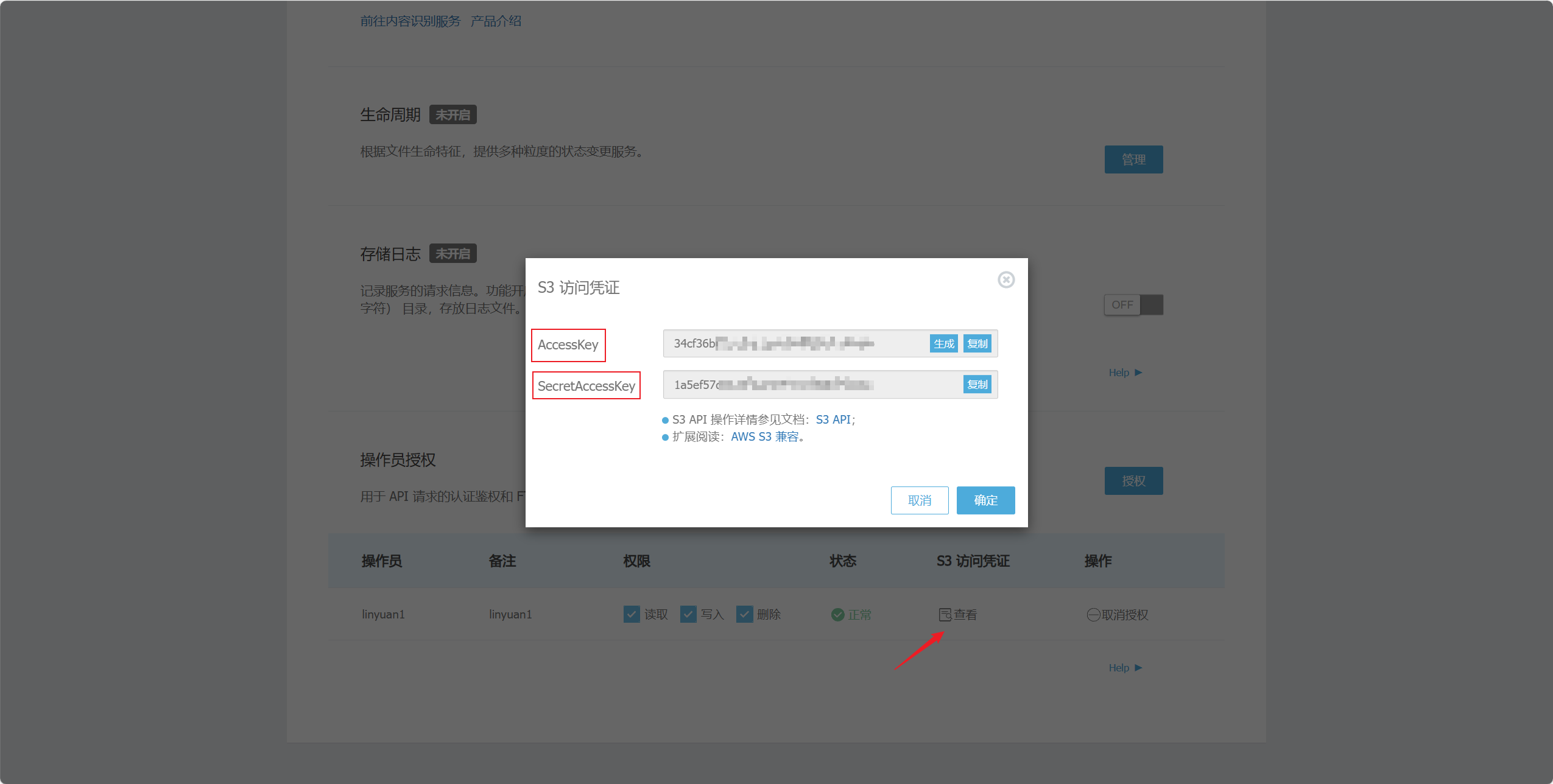
正题
接下来就是如何进行配置文件的填写了,首先先去halo后台创建一个存储策略,如图所示按顺序操作,附件->存储策略->S3 Object Storage
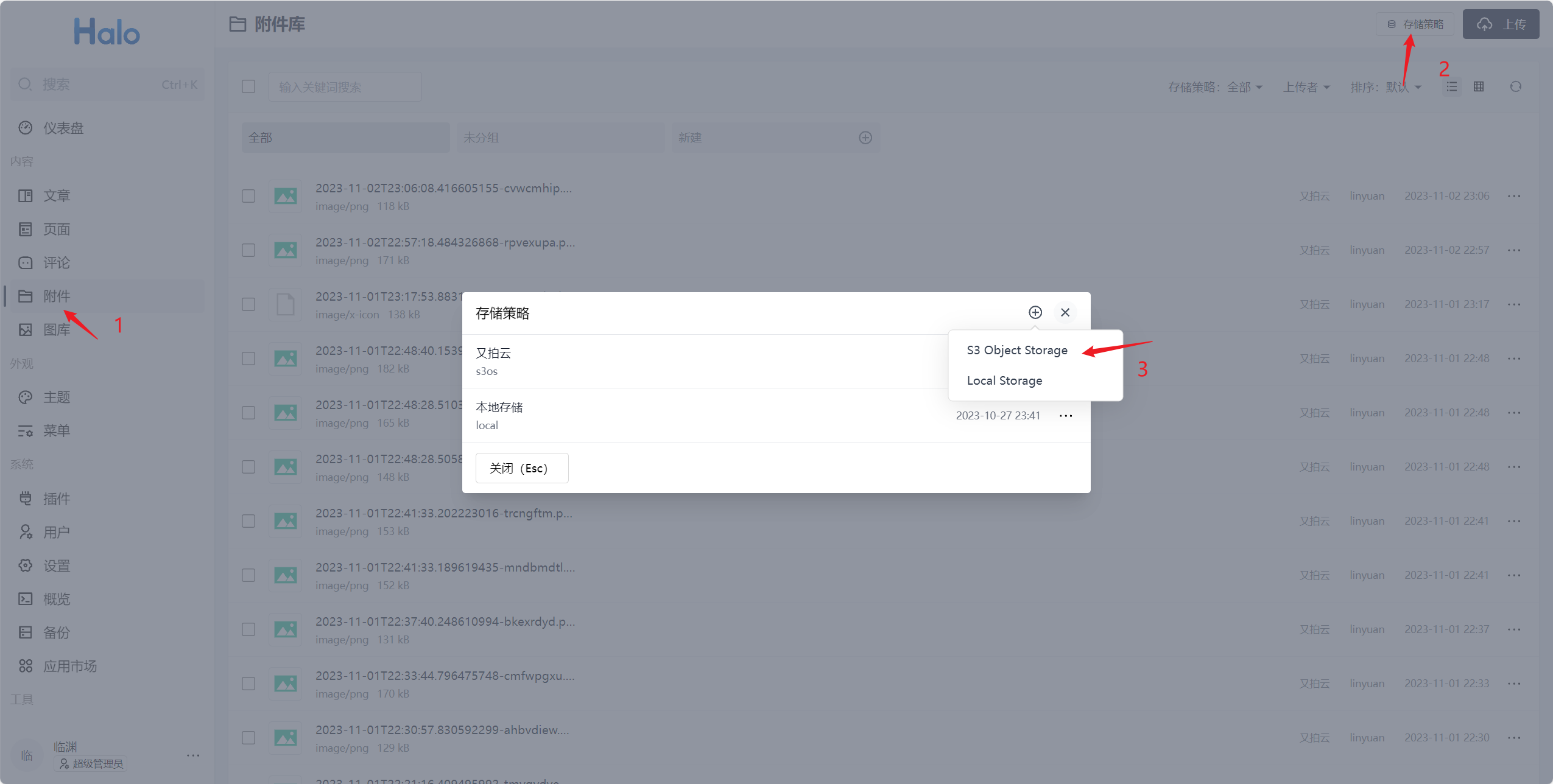
然后会自动弹出配置让你填写,如图所示,名称随便写,Bucket名称就是准备工作中又拍云创建的云存储服务的名称,Endpoint访问风格要填写Path Style,而Endpoint则是固定的s3.api.upyun.com,其余两个就是刚才获取的AccessKey
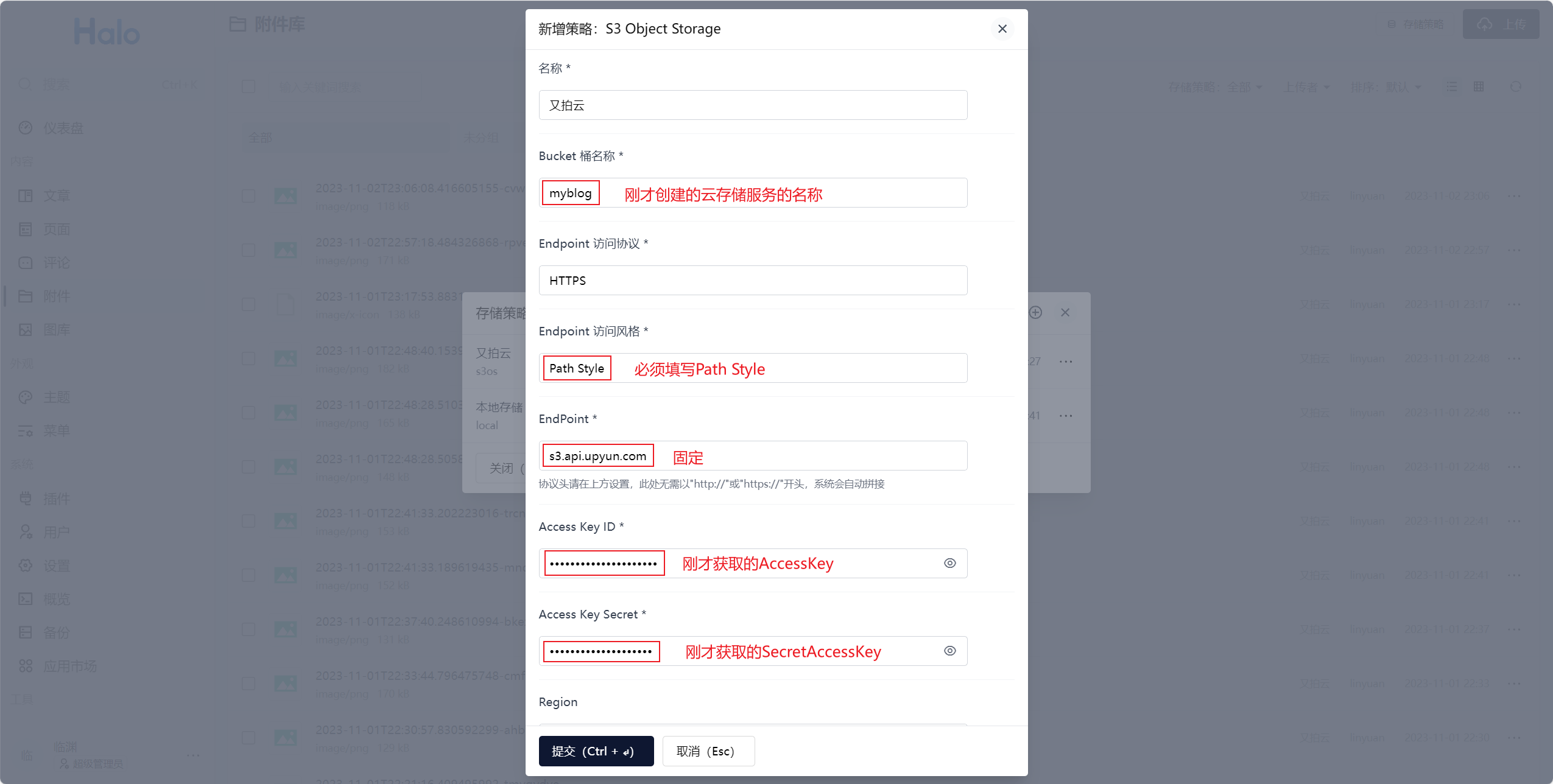
下滑的一些参数就比较简单了,而且并不是很固定。如果绑定的域名没有SSL证书开启HTTPS的话,你的绑定域名协议只能选择HTTP,虽然实际可以访问,但是在halo里面无法显示,所以准备工作才需要开启HTTPS
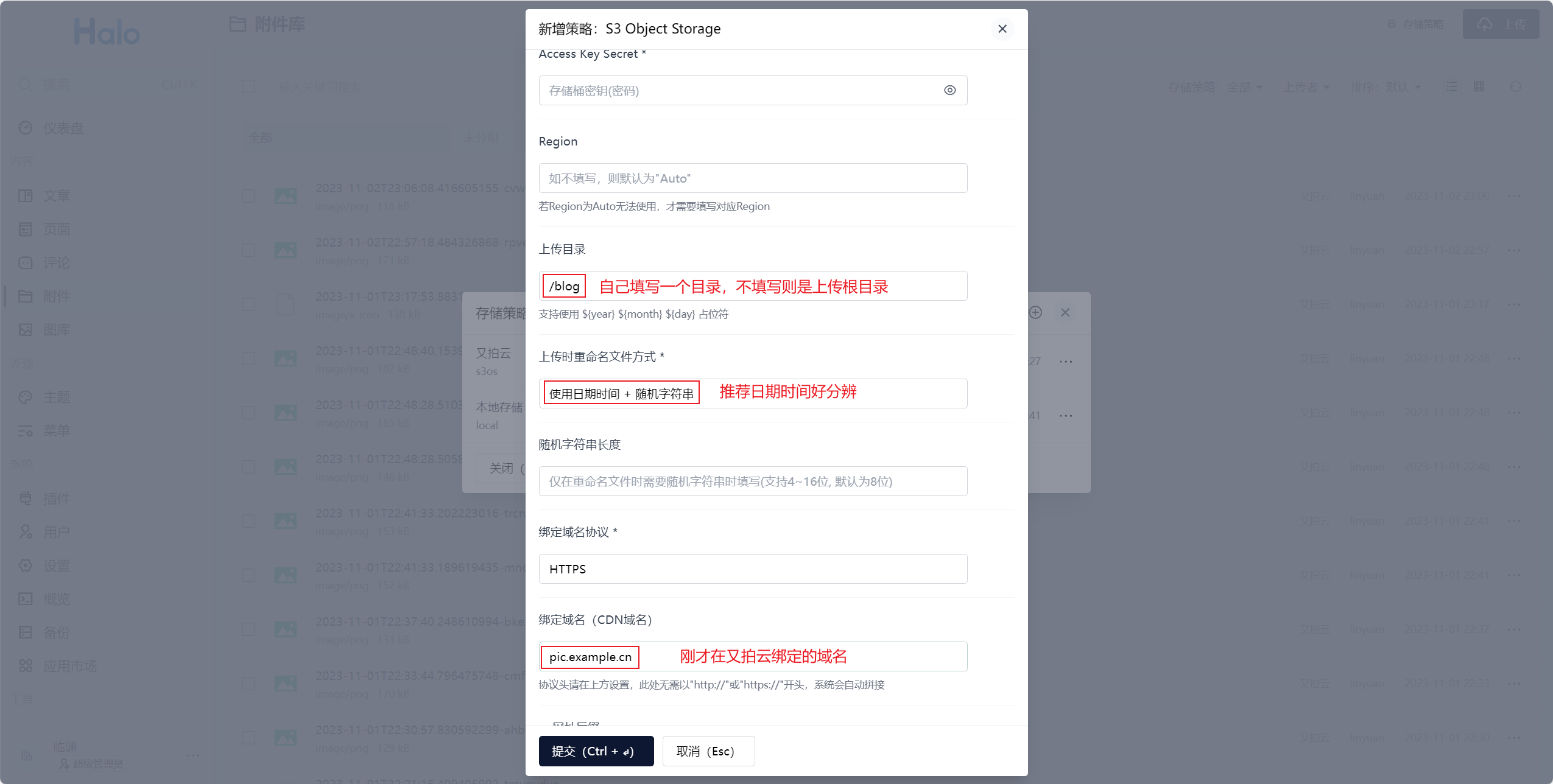
提交之后基本就完成了,然后可以进行上传图片进行测试,只要没有成功上传就是哪里有问题,需要仔细检查

结语
实际上配置起来并不难,但是很多小细节如果不注意就会失败,并且如果上传失败并没有详细报错,只能一点点排除,所以这篇的图片比较多,为了能够详细记录尽量不错过小细节







 本文详细描述了如何在升级到Halo2.x后通过安装插件和使用又拍云实现图片存储,包括创建云存储服务、绑定域名、获取SSL证书、填写配置文件和设置存储策略等步骤。
本文详细描述了如何在升级到Halo2.x后通过安装插件和使用又拍云实现图片存储,包括创建云存储服务、绑定域名、获取SSL证书、填写配置文件和设置存储策略等步骤。














 1595
1595











 被折叠的 条评论
为什么被折叠?
被折叠的 条评论
为什么被折叠?








